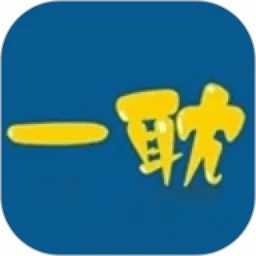迅捷录屏大师v5.9.0.2

- 软件分类:手机应用/常用工具
- 更新时间:2024/1/1 10:12:57
- 大小:178MB
- 版本:v5.9.0.2
- MD5值:a2c4775a5c37af4bf076b4b9c7407c16
- 厂商:暂无
- 包名:com.hudun.recorder
- 详情
- 下载地址
- 同类热门
- 推荐专题
迅捷录屏大师是一款功能强大、易于使用的录屏软件。它具有多种录制模式和高清视频录制功能,可同时录制屏幕视频和麦克风音频。此外,它还支持快捷键操作、视频编辑和转换。如果您需要录制屏幕视频,那么迅捷录屏大师是一个不错的选择。
迅捷录屏大师常见问题
Q: 是否可以在 Mac 上使用迅捷录屏大师? A: 是的,迅捷录屏大师支持 Mac 和 Windows 操作系统。
Q: 是否可以录制带有音频的视频? A: 是的,您可以使用迅捷录屏大师录制带有声音和麦克风音频的视频。
迅捷录屏大师软件特色
1、简单易用的安卓手机屏幕录制、快速投屏工具。
2、支持录制安卓手机屏幕内容,可以适用于手机游戏录屏,APP使用录屏等方面。
3、支持将手机屏幕投放到电脑显示器进行显示,无需额外线路支持,一键支持投屏。
迅捷录屏大师软件特点
1、简单易用的安卓手机屏幕录制、快速投屏工具。
2、支持录制安卓手机屏幕内容,可以适用于手机游戏录屏,APP使用录屏等方面。
3、支持将手机屏幕投放到电脑显示器进行显示,无需额外线路支持,一键支持投屏。
迅捷录屏大师怎么投屏
1、首先点开电脑上下载的迅捷录屏大师会出现一个二维码标准,然后把手机上下载的迅捷录屏大师打开找到投屏点击扫一扫投屏。
2、二维码扫描后会出现一个“迅捷录屏大师将开始截取您的屏幕上显示的所有内容”这样的显示框点击“立即开始”。
3、点击“立即开始”后等两秒就会发现手机点开的界面会同步到电脑上(手机上是什么画面电脑上就是什么画面)。
迅捷录屏大师怎么导出视频
1、首先,打开迅捷录屏大师,在软件的”我的“个人设置界面中,点击”设置“功能按钮。
2、在”设置“功能界面下就可以看到我们录制的视频的保存路径了,在文件管理的该路径下就可以找到视频原文件了,导出即可。
迅捷录屏大师怎么录声音
1、直接进入到手机”设置“功能中的应用管理界面,找到”迅捷录屏大师“软件。
2、在软件设置中选择”权限“功能。
3、然后在迅捷录屏大师的权限设置界面中将”麦克风“的权限打开即可让迅捷录屏大师录制声音了
迅捷录屏大师更新日志
修复了一些已知问题。
改进了软件性能和稳定性。
- 厂商:暂无
- 包名:com.hudun.recorder
- 版本:v5.9.0.2
- MD5值:a2c4775a5c37af4bf076b4b9c7407c16